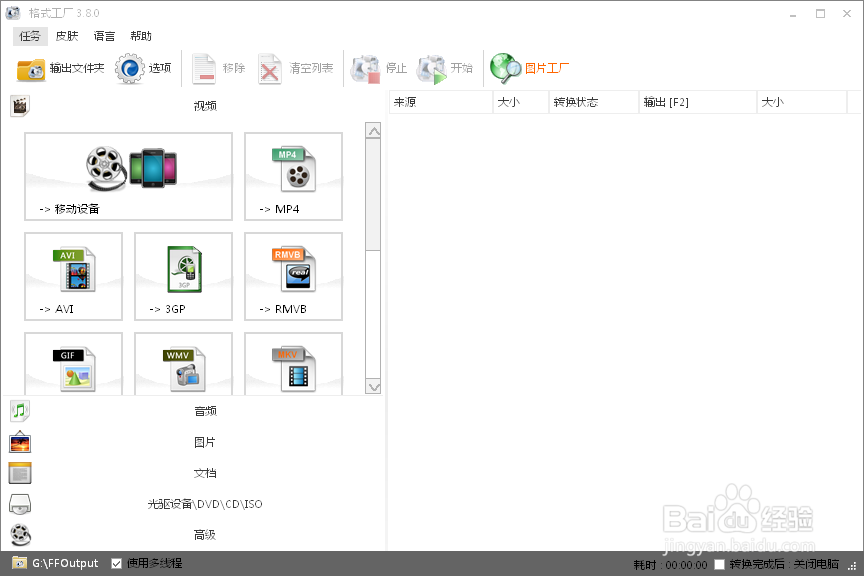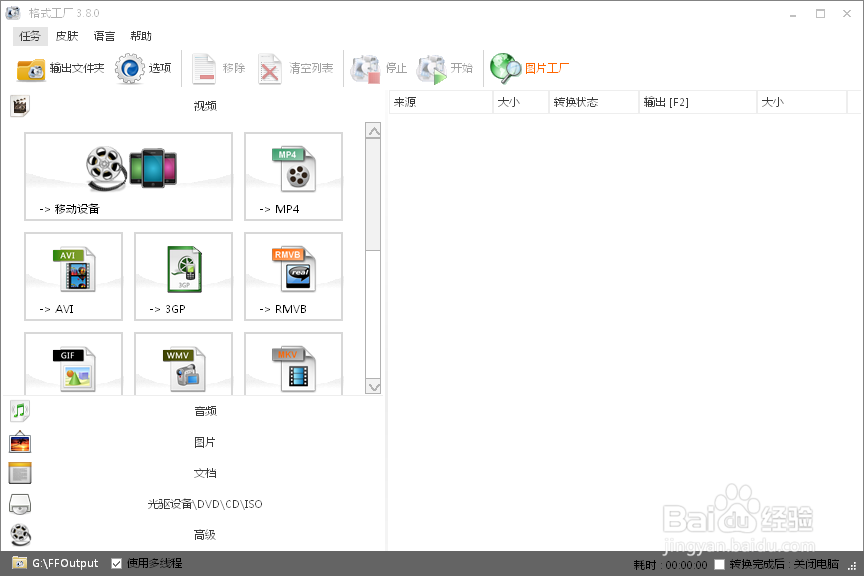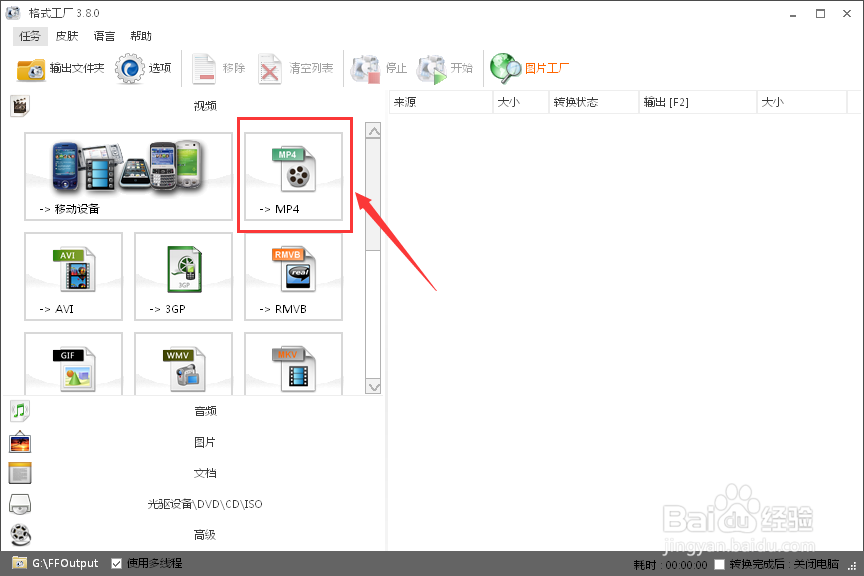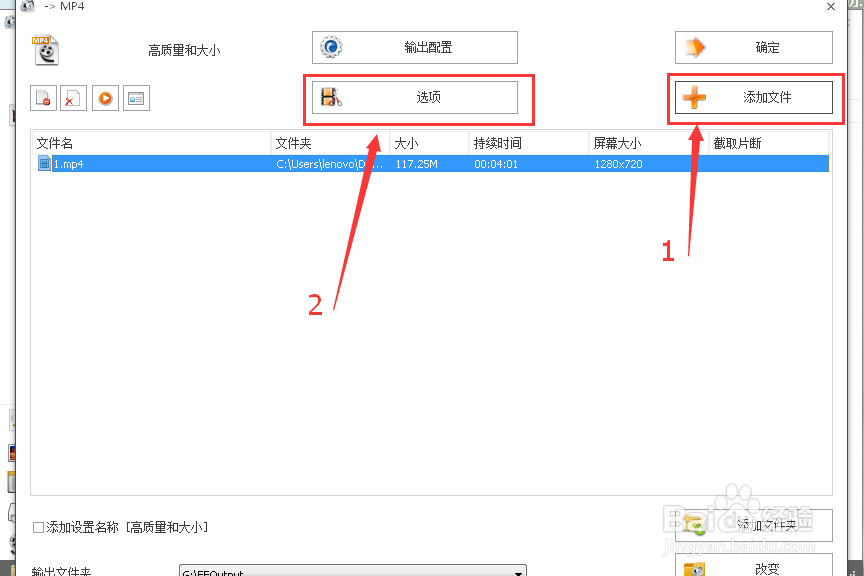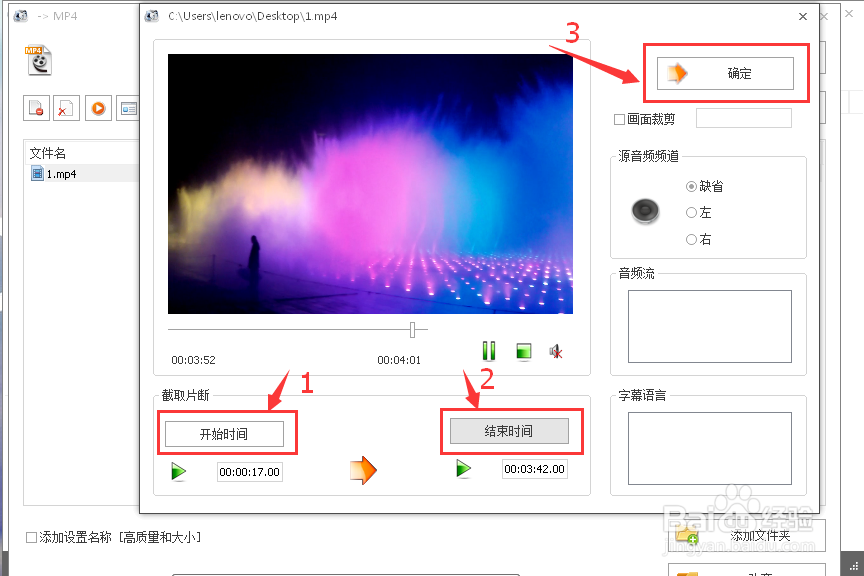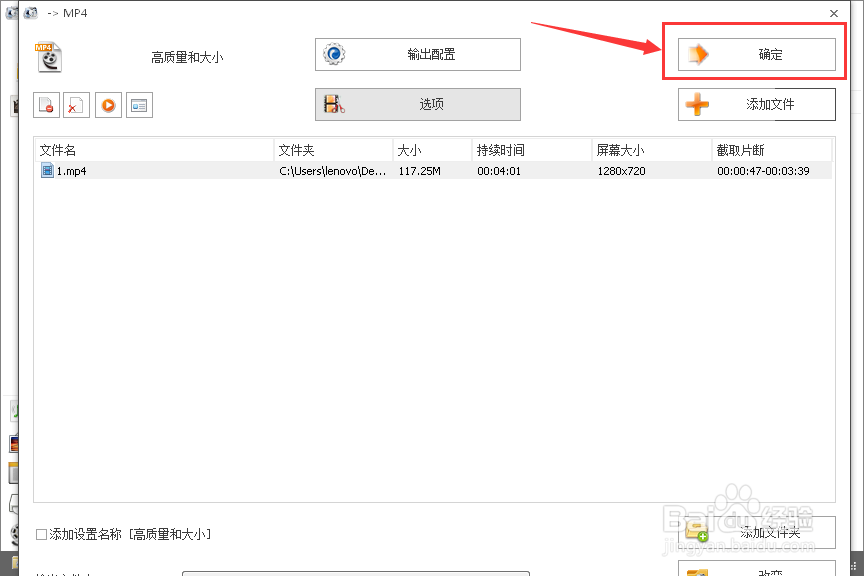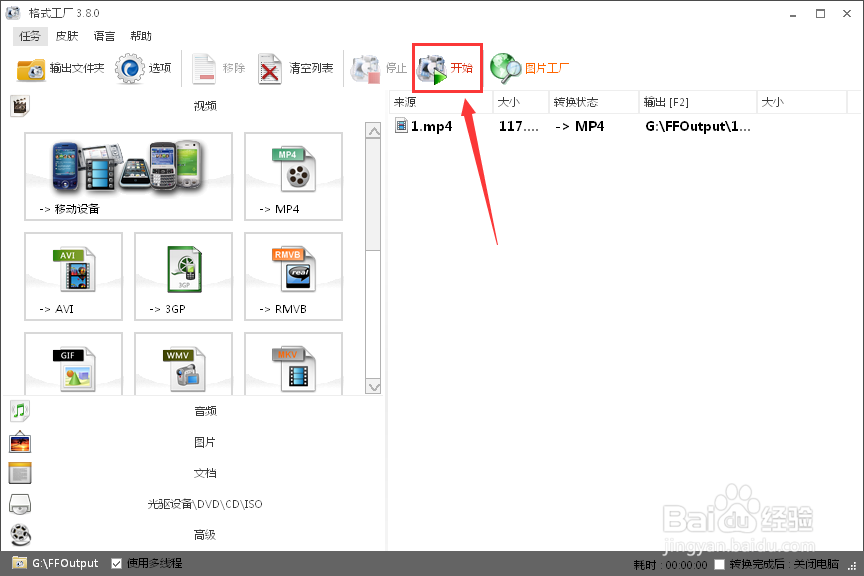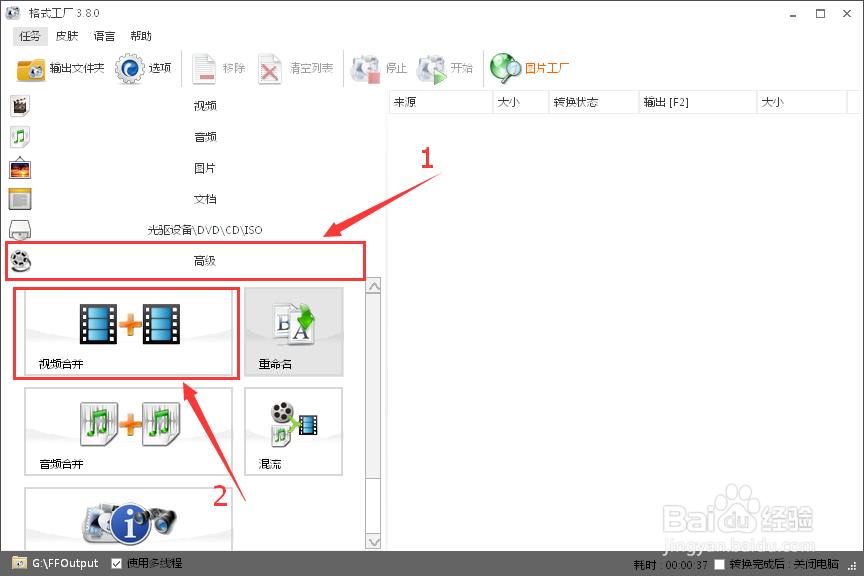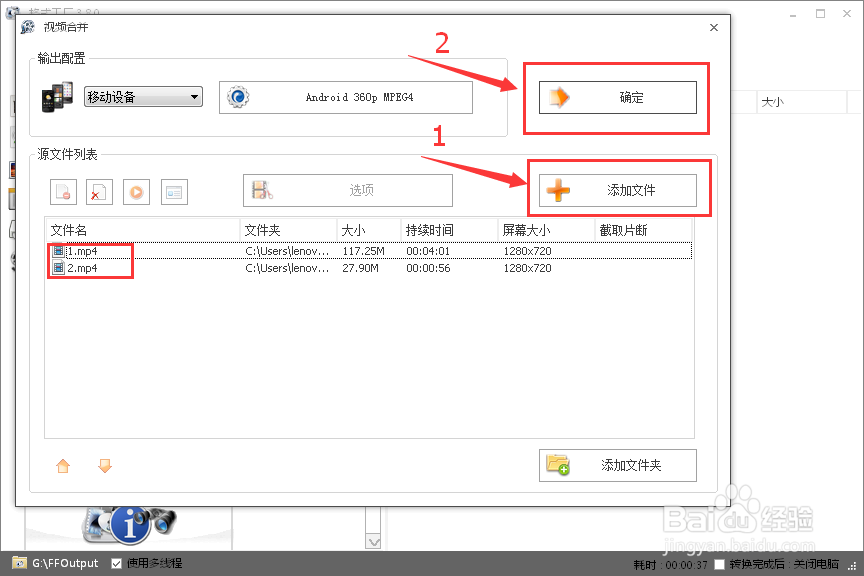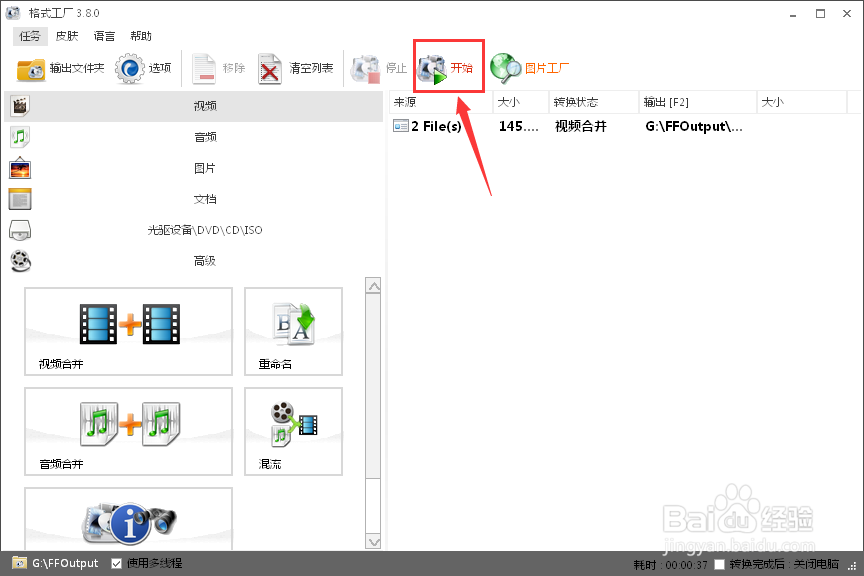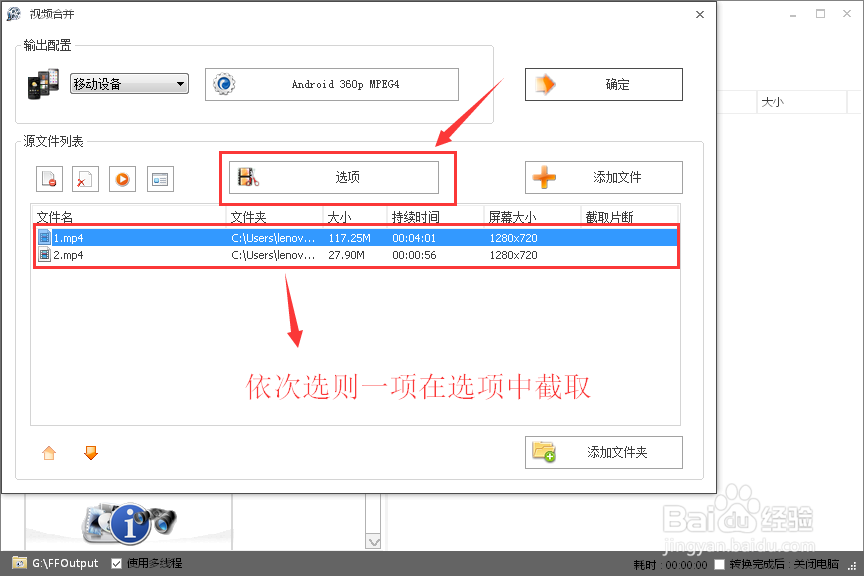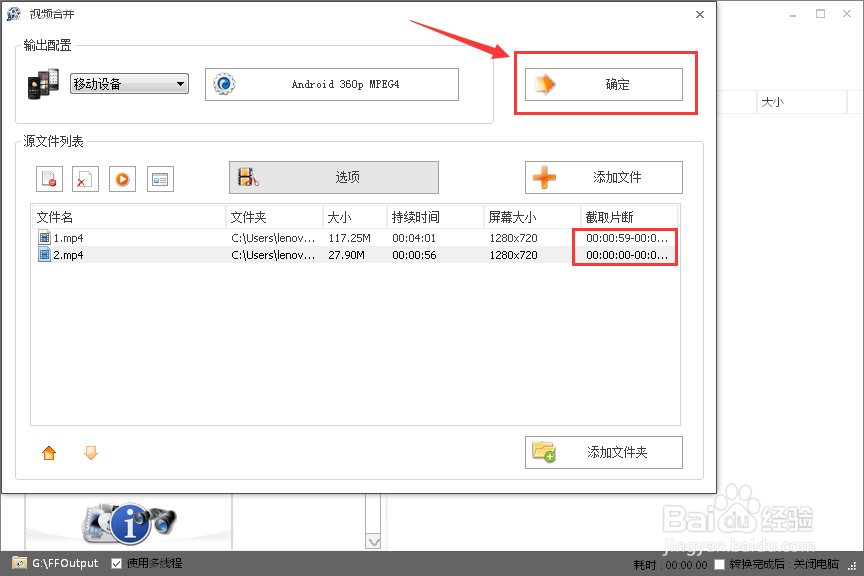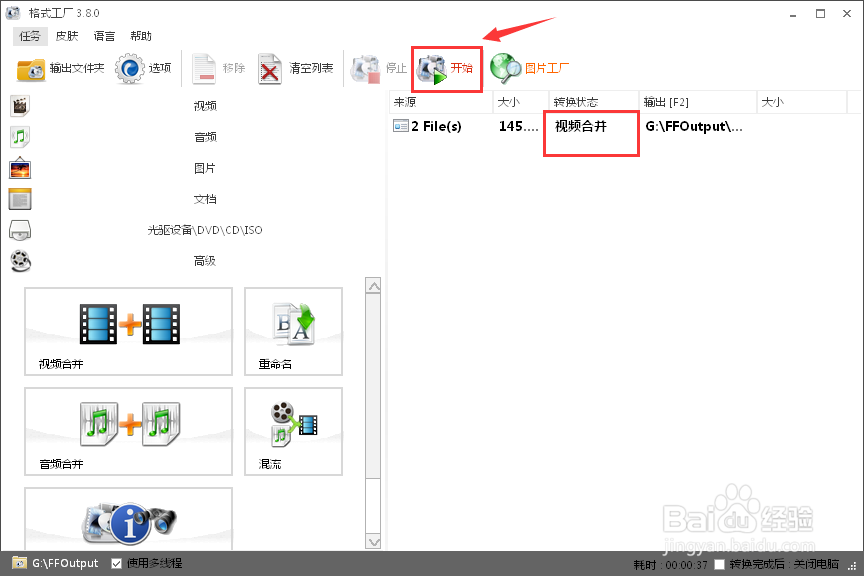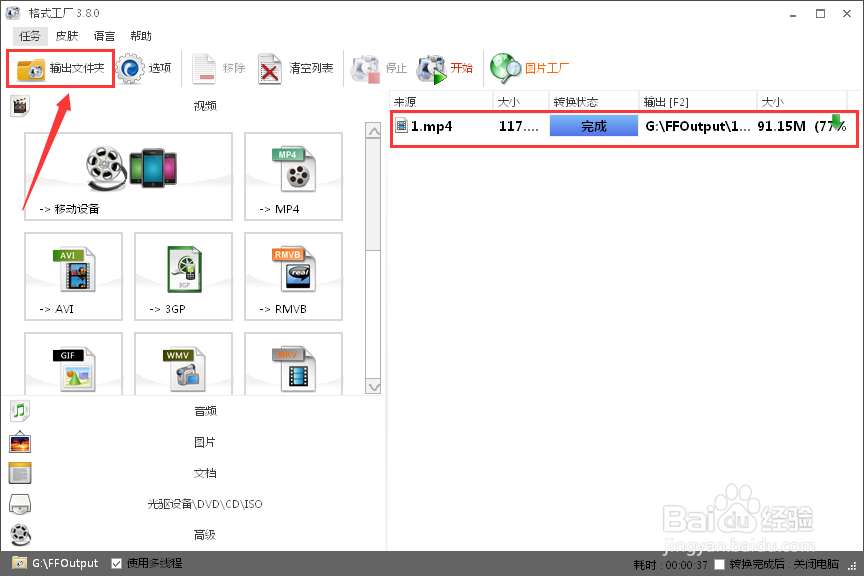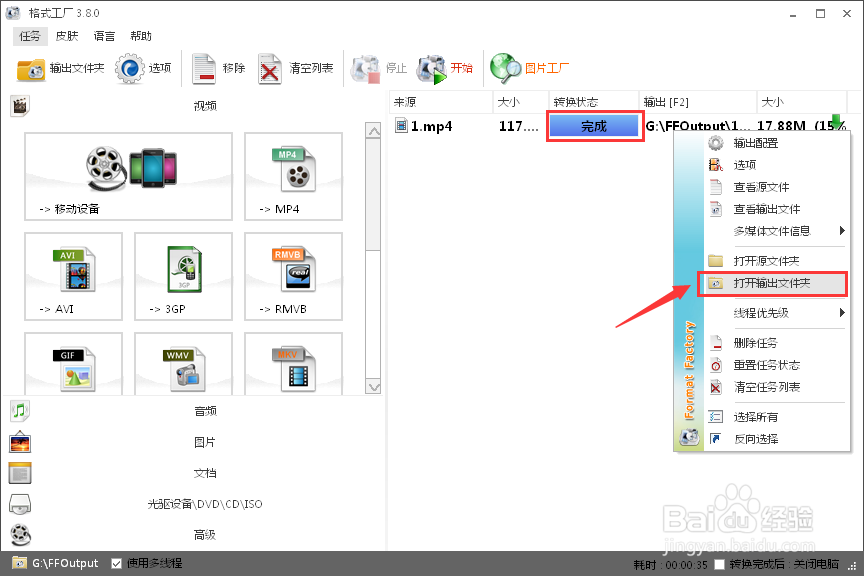如何利用格式工厂截取、合并视频
无论是我们自己在生活中拍摄的视频还是在网上下载的视频,有的时候是几个片段或者是一个视频中只用到那几个镜头,这就需要我们将视频进行合并和剪裁以达到完美的效果。那么如何利用格式工厂进行视频的截取与合并呢?如下文:
工具/原料
电脑、格式工厂3.8.0.0
下载熟悉“格式工厂”
1、下载安装“格式工厂3.8.0.0”安装完成后打开界面,可以看到有很多种图片、视屏、音乐的转换格式。
视频的截取
1、在多种视频格式下我们可自行选择所需要截取后的格式,以mp4格式为例点击“MP4”选项。进入页面后点击“添加文件”一项,选择所要截取的源文件,选择完成后任务栏会出现此文件然后在点击“选项”。
2、进入选项后系统会自动播放所选视频,观看视频点击“开始时间”和“结束时间”截取自己所想要的视频片段,点击“确定”一项。
3、进入界面再次点击“确定”最后回到主界面点击“开始”如下图所示:
视频的合并
1、关于视频的合并首先在软件的主界面找到“高级”选项点击“视频合并”一项。
2、选择“添加文件”进行添加视频,注意要合并的视频应该添加两个视频以上,完成后点击“确定”,最后点击“开始”。
视频的截取合并
1、如果多个视频需要截取又要合并,那么我们还是在“高级”选项中选择“视频的合并”,添加多个视频后注意要点击一个视频再点击“选项”,依次对视频进行截取。
2、截取完成后发现截取片段下方出现时间样式表示两个视频都截取成功,点击“确定”发现在任务栏中转换状态下为“视频合并”如图,最后点击“开始”。
查找输出文件
1、等待所有任务完成后可在“输出文件夹”中查找截取的视频片段,还可以“右击”完成后的视频出现下拉菜单点击“打开输出文件夹”进行查找。
声明:本网站引用、摘录或转载内容仅供网站访问者交流或参考,不代表本站立场,如存在版权或非法内容,请联系站长删除,联系邮箱:site.kefu@qq.com。